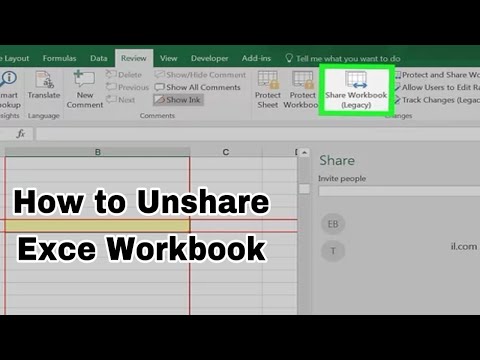Izklājlapas ir galvenā biroja sastāvdaļa. Tos izmanto, lai organizētu datus un sagatavotu pārskatus. Neatkarīgi no tā, vai izmantojat izklājlapu programmu internetā vai standarta Microsoft Excel, izklājlapu pārskati būs jādala jūsu komandai vai vadītājiem. Par laimi, lielākajai daļai izklājlapu programmu ir iebūvēta funkcija, kas palīdzēs izveidot izklājlapu, lai to varētu izmantot daudzi cilvēki, ja vien izmantojat koplietojamu serveri vai jums ir interneta savienojums. Šis raksts jums pateiks, kā izveidot koplietojamu izklājlapu pakalpojumos Google dokumenti un Microsoft Excel.
Soļi
1. metode no 2: Microsoft Excel izklājlapa

1. solis. Atveriet savu Excel izklājlapu vai izveidojiet jaunu dokumentu, augšējā horizontālajā rīkjoslā atverot izvēlni Fails un atlasot “Jauns

2. solis. Veiciet izmaiņas dokumentā
Tajos jāiekļauj makro, diagrammas, šūnu apvienošana. attēli, objekti, hipersaites, kontūras, starpsummas, datu tabulas, rakurstabulas atskaites, darblapas aizsardzība un nosacījuma formāti.

3. solis. Noklikšķiniet uz izvēlnes Rīki vai citā versijā varat atrast cilni Pārskatīšana
Nolaižamās izvēlnes opcijās atlasiet “Koplietojama izklājlapa/koplietota darbgrāmata”.

4. solis. Kad parādās dialoglodziņš, noklikšķiniet uz cilnes Rediģēšana

5. solis. Atrodiet lodziņu “Atļaut vairāku lietotāju izmaiņas vienlaicīgi
Noklikšķiniet uz šī lodziņa, lai apstiprinātu, ka vēlaties šīs izmaiņas.

6. solis. Noklikšķiniet uz "OK", lai saglabātu šīs izmaiņas

7. darbība. Saglabājiet darbgrāmatu pašreizējā vietā, noklikšķinot uz izvēlnes Fails un atlasot “Saglabāt

8. solis. Atgriezieties izvēlnē Fails un izvēlieties “Saglabāt kā”

9. darbība. Saglabājiet failu koplietotā tīkla koplietotā mapē
Pārliecinieties, vai visiem cilvēkiem, kas izmantos dokumentu, ir atļauja izmantot šo mapi. Ja nē, saglabājiet to vietā, kur ikviens var piekļūt.
2. metode no 2: Google dokumentu izklājlapa

1. darbība. Pierakstieties savā Google dokumentu kontā
Ja jums nav Google dokumentu konta, iestatiet to, Google pierakstīšanās lapā noklikšķinot uz pogas Izmēģināt Google dokumentus tūlīt

2. solis. Dodieties uz savu izklājlapu vai noklikšķiniet uz nolaižamā lodziņa "Izveidot jaunu"

3. solis. Izvēļu sarakstā atlasiet “Izklājlapa” vai atveriet izklājlapu, pie kuras jau strādājāt

4. solis. Noklikšķiniet uz pogas Kopīgot pa labi un virs izklājlapas

5. solis. Izvēlieties to personu vārdus, kurām vēlaties pievienoties, no sava Google kontaktpersonu saraksta vai arī varat ierakstīt e -pasta adreses

6. solis. Izlemiet, vai persona var rediģēt vai skatīt tikai izklājlapu
Noklikšķiniet uz nolaižamā lodziņa pa labi no personas vārda.

7. solis. Nospiediet pogu "Kopīgot un saglabāt"
Video - izmantojot šo pakalpojumu, daļa informācijas var tikt kopīgota ar pakalpojumu YouTube

Padomi
- Kopīgojot izklājlapas, izmantojot Google dokumentus, citiem lietotājiem būs nepieciešams Google konts vai tam būs jāreģistrējas.
- Saglabājot savu Excel dokumentu koplietotajā mapē, pārbaudiet visas saites uz citām darbgrāmatām, lai pārliecinātos, ka tās nav salauztas, saglabājot tās jaunā vietā.